|
ETAPE 7 : l'animation
1.Activer le calque_fleurs
Filtre Alien Skin Xenofex 2_Constellation
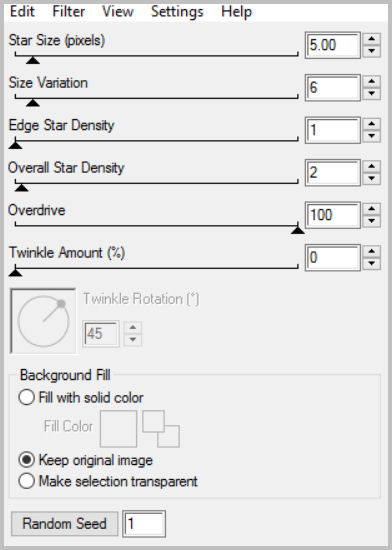
2.Edition_Copier avec fusion
3.Ouvrir Animation Shop
Edition_Coller comme une nouvelle animation
4.Revenir dans PSP
Edition_Annuler Constellation
Filtre Alien Skin Xenofex 2_Constellation
Cliquer sur Random Seed
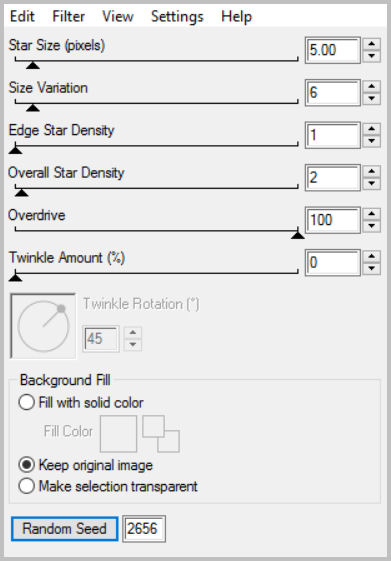
5.Edition_Copier avec fusion
6.Retourner dans Animation Shop
Edition_Coller après l'image active
7.Revenir dans PSP
Edition_Annuler Constellation
Filtre Alien Skin Xenofex 2_Constellation
Cliquer sur Random Seed
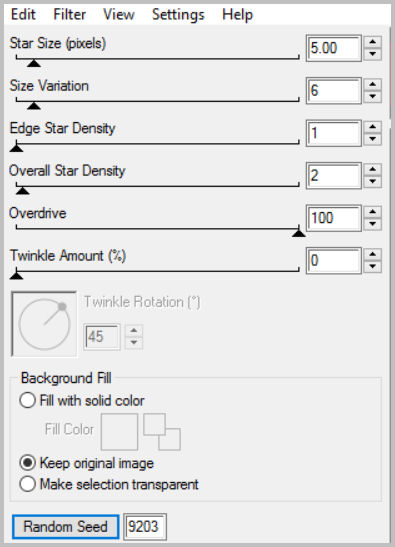
8.Edition_Copier avec fusion
9.Retourner dans Animation Shop
Edition_Coller après l'image active
10.Affichage_Animation
11.Fichier_Enregistrer en gif sous
|

